win10软件无法完全显示怎么办?win10部分软件显示不完全解决方法
- PHPz转载
- 2024-02-14 23:18:081456浏览
php小编新一为您介绍解决win10软件无法完全显示的问题。在使用win10系统时,有时候会遇到部分软件显示不完全的情况,这给我们的使用带来了一些困扰。但是,不用担心,这个问题是可以解决的。下面,我们将为您提供一些解决方法,帮助您解决win10部分软件显示不完全的问题,让您能够正常使用各种软件。
win10部分软件显示不完全解决方法:
1、右击左下角任务栏中的“开始”,选择选项列表中的“运行”。
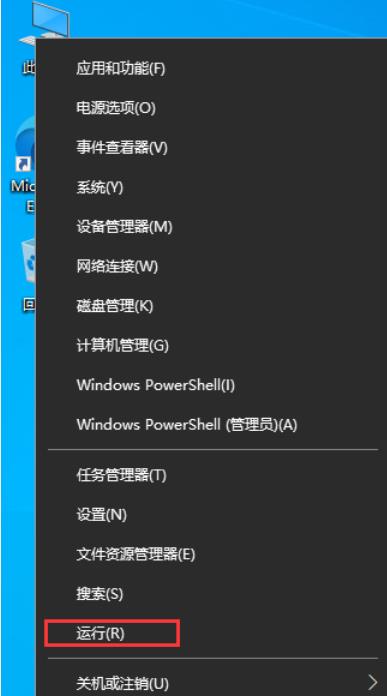
2、在弹出的运行窗口中,输入“regedit”,回车打开。

3、进入到注册表编辑器界面后,将“HKEY_LOCAL_MACHINESOFTWAREMicrosoftWindows NTCurrentVersionFonts”复制粘贴到上方地址栏中并回车定位到此。

4、随后找到右侧中的“Microsoft YaHei & Microsoft YaHei UI (TrueType)”双击打开,将窗口中的“数值数据”改为“simsun.ttc”。

5、接着定位到“HKEY_LOCAL_MACHINESOFTWAREMicrosoftWindows NTCurrentVersionFontSubstitutes”中。

6、右击“FontSubstitutes”,选择“新建”一个“字符串值”。
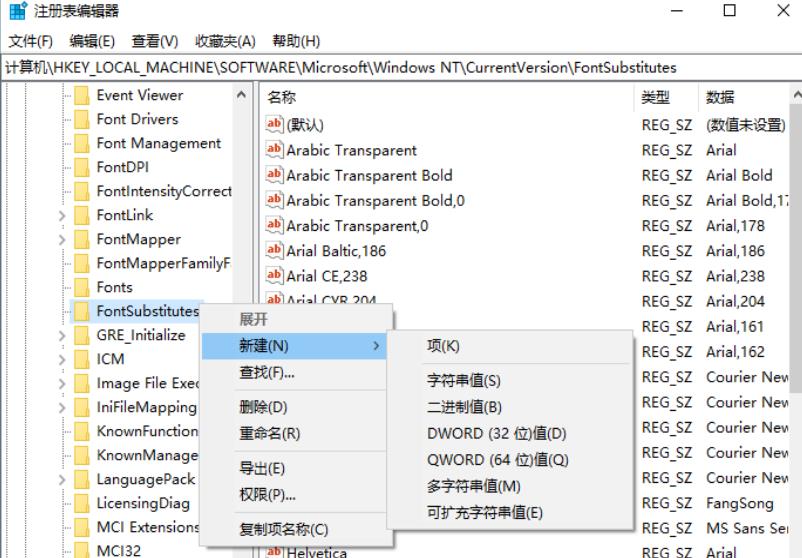
7、将新建的两个字符串分别命名为“Microsoft YaHei”和“Microsoft YaHei UI”,并双击打开,将“数值数据”改为“SimSun”。

以上是win10软件无法完全显示怎么办?win10部分软件显示不完全解决方法的详细内容。更多信息请关注PHP中文网其他相关文章!
声明:
本文转载于:xpwin7.com。如有侵权,请联系admin@php.cn删除

